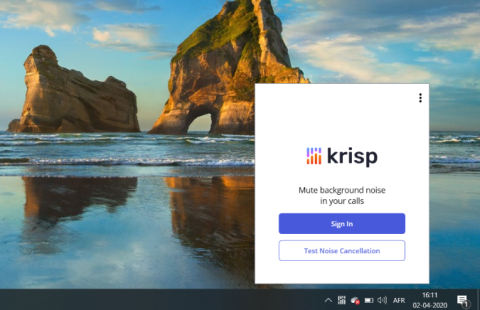Semasa wabak ini, keseluruhan komunikasi kami telah kembali kepada Slack dan Zoom . Kini, menghadiri panggilan video Zoom dari rumah adalah mudah. Walau bagaimanapun, bunyi latar belakang di dalam dan di sekitar rumah benar-benar menjengkelkan. Jadi, untuk menyingkirkannya, berikut ialah alat berasaskan AI yang boleh anda gunakan untuk mendapatkan panggilan suara dan video Zoom yang lebih baik .
Cara Mengalih Keluar Bunyi Latar Belakang untuk Mendapatkan Panggilan Zum yang Lebih Baik
Krisp ialah apl berasaskan AI yang mengalih keluar bunyi latar belakang statik dan bunyi dinamik lain daripada panggilan anda. Ia berfungsi dengan mikrofon dan juga pembesar suara. Pada asasnya, Krisp mencipta mikrofon maya yang terletak betul-betul di antara mikrofon komputer anda dan apl Zoom. Jadi, ia menyekat bunyi yang datang daripada isyarat mikrofon anda dan meneruskannya ke Zum. Begitu juga, ia juga mencipta pembesar suara maya, yang terletak di antara pembesar suara fizikal dan aplikasi lain. Ini akan menyekat bunyi yang datang daripada peserta panggilan lain kepada anda.
Apa yang anda perlu lakukan ialah memasang apl (Windows, macOS dan juga sambungan Chrome) , log masuk atau buat akaun baharu. Seterusnya, pergi ke apl panggilan video yang ingin anda gunakan dengan Krisp. Dalam kes kami, ia adalah apl Zoom. Seterusnya, tukar mikrofon dan sumber pembesar suara kepada Krisp dan bukannya mikrofon dan pembesar suara lalai komputer.
Krisp berfungsi pada model freemium.
- Pelan Percuma : 120 minit/minggu (percubaan percuma 14 hari)
- Pelan Berbayar : Masa Tanpa Had ($3.33/bulan)
Persediaan
Krisp mempunyai apl khusus untuk Windows, macOS dan juga sambungan Chrome. Ia menyokong 600+ aplikasi persidangan video seperti Slack, Hangouts, Messenger, Join.me, WhatsApp, dll.
Windows/Mac
Saya akan menunjukkan konfigurasi pada Windows tetapi ia serupa pada Mac juga. Paling penting, muat turun dan pasang aplikasi Krisp . Sebaik sahaja anda memasang aplikasi, anda akan melihatnya di bahagian bawah kanan pada bar tugas.

Seterusnya, log masuk pada apl Krisp atau buat akaun baharu. Setelah selesai, biarkan ia.

Seterusnya, buka aplikasi Zum.

Pada tetingkap Zum, klik pada gambar profil anda di sudut kanan atas dan seterusnya, klik pada " Tetapan "

Pada halaman Tetapan, pergi ke tab Audio. Di sini, tukar output Speaker kepada Krisp Speaker dan input Mikrofon kepada mikrofon Krisp. Sekiranya anda ingin melumpuhkan Krisp, anda boleh sama ada keluar dari aplikasi daripada bar tugas atau menukar semula output Speaker dan input Mikrofon anda kepada lalai.

Sambungan Chrome
Sekiranya anda menggunakan Linux atau anda menggunakan apl web Zoom, anda perlu menggunakan sambungan Chrome Krisp. Konfigurasi sambungan krom agak mudah dan anda hanya perlu memuat turun, memasang dan mendaftar pada sambungan Krisp untuk Chrome .
Siarkan itu, klik pada sambungan apabila anda sedang membuat panggilan video dan anda akan mempunyai togol yang dipanggil "Redam Bunyi". Sebaik sahaja anda menghidupkannya, sambungan mula menapis bunyi yang keluar dari mikrofon anda. Krisp berfungsi pada AI jadi ia mengambil sedikit masa untuk menguasai suara anda di antara bunyi ambien dan suara manusia yang lain. Jadi, pastikan anda memberi masa tambahan 10-20 saat dan beberapa baris sampel untuk menyesuaikan diri dengan bunyi ambien dan suara anda.

Ujian Contoh
Di bawah ialah ujian panggilan Zoom yang kami lakukan di pejabat kami di tengah-tengah muzik dan bunyi ambien yang lain. Anda boleh melihat sampel audio sebelum dan selepas serta perbezaan bunyi ambien.
Selain itu, Kaushal mempunyai artikel ulasan khusus Krisp yang merangkumi semua asas daripada macOS, Windows hingga sambungan Chrome. Dia juga telah melakukan beberapa ujian lain dan anda boleh mencari sampel dalam artikelnya.
Baca Juga: Apl Untuk Menggunakan Kamera Telefon sebagai Kamera Web Untuk PC Dan Mac